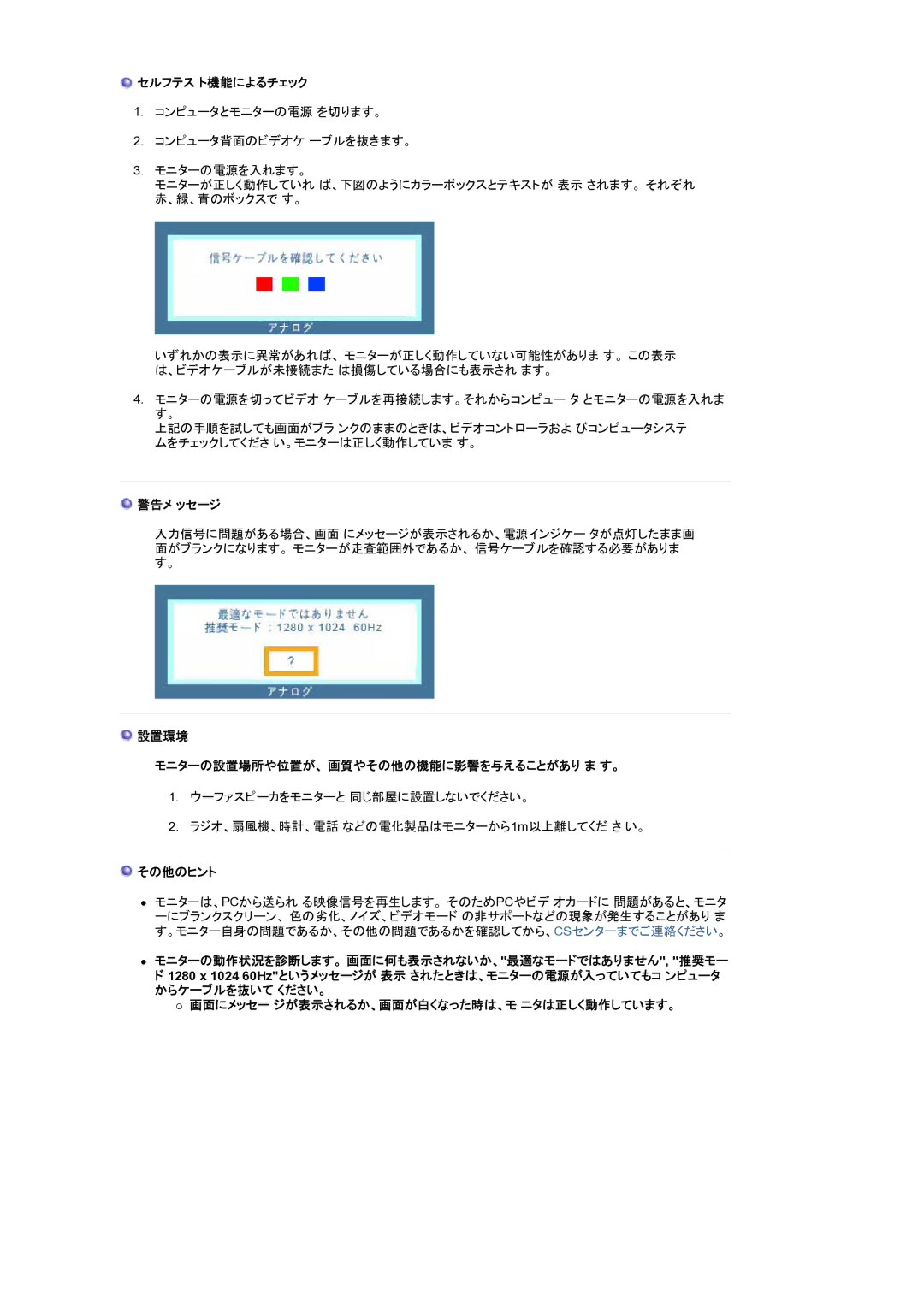セルフテス ト機能によるチェック
セルフテス ト機能によるチェック
1.コンピュータとモニターの電源 を切ります。
2.コンピュータ背面のビデオケ ーブルを抜きます。
3.モニターの電源を入れます。
モニターが正しく動作していれ ば、下図のようにカラーボックスとテキストが 表示 されます。 それぞれ 赤、緑、青のボックスで す。
いずれかの表示に異常があれば、 モニターが正しく動作していない可能性がありま す。 この表示 は、ビデオケーブルが未接続また は損傷している場合にも表示され ます。
4.モニターの電源を切ってビデオ ケーブルを再接続します。それからコンピュー タ とモニターの電源を入れま す。
上記の手順を試しても画面がブラ ンクのままのときは、ビデオコントローラおよ びコンピュータシステ ムをチェックしてくださ い。モニターは正しく動作していま す。
 警告メ ッセージ
警告メ ッセージ
入力信号に問題がある場合、画面 にメッセージが表示されるか、電源インジケー タが点灯したまま画 面がブランクになります。 モニターが走査範囲外であるか、 信号ケーブルを確認する必要がありま す。
 設置環境
設置環境
モニターの設置場所や位置が、 画質やその他の機能に影響を与えることがあり ま す。
1.ウーファスピーカをモニターと 同じ部屋に設置しないでください。
2.ラジオ、扇風機、時計、電話 などの電化製品はモニターから1m以上離してくだ さ い。
 その他のヒント
その他のヒント
zモニターは、PCから送られ る映像信号を再生します。 そのためPCやビデ オカードに 問題があると、モニタ ーにブランクスクリーン、 色の劣化、ノイズ、ビデオモード の非サポートなどの現象が発生することがあり ま す。モニター自身の問題であるか、その他の問題であるかを確認してから、CSセンターまでご連絡ください。
zモニターの動作状況を診断します。 画面に何も表示されないか、"最適なモードではありません", "推奨モー
ド1280 x 1024 60Hz"というメッセージが 表示 されたときは、モニターの電源が入っていてもコ ンピュータ からケーブルを抜いて ください。
{画面にメッセー ジが表示されるか、画面が白くなった時は、モ ニタは正しく動作しています。